google Chrome浏览器下载安装包下载速度慢的优化技巧
时间:2025-07-24
来源:Google Chrome官网
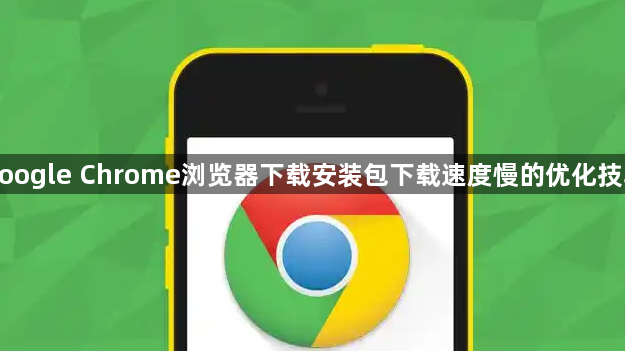
一、检查网络环境
1. 测试网速:使用Speedtest等工具检测当前带宽,确保网络速度达标。若带宽不足,可联系运营商升级套餐或更换网络环境。
2. 切换网络连接:优先使用有线网络,避免Wi-Fi信号干扰。若必须使用无线,尽量靠近路由器以减少延迟。
3. 关闭后台占用:按`Ctrl+Shift+Esc`打开任务管理器,结束占用带宽的程序(如迅雷、视频软件),释放网络资源。
二、优化浏览器设置
1. 启用多线程下载:在地址栏输入`chrome://flags/`,搜索“parallel download”,将选项改为“Enabled”后重启浏览器。此功能可同时建立多个连接,提升HTTP文件下载速度。
2. 清理缓存与Cookie:点击右上角三个点→“更多工具”→“清除浏览数据”,选择“全部时间”,勾选“缓存图片和文件”及“Cookies”,点击“清除数据”以释放存储空间。
3. 禁用扩展程序:进入`chrome://extensions/`页面,关闭非必要插件(如广告拦截、开发者工具),减少资源占用。
三、调整系统与安全设置
1. 检查防火墙和杀毒软件:部分安全软件可能限制下载速度。可临时关闭防火墙或添加Chrome至白名单,避免误拦截。
2. 关闭后台应用:进入设置→“系统”,关闭“继续运行后台应用程序”选项,减少后台进程对下载的干扰。
四、选择优质下载源
1. 更换下载地址:访问谷歌官方下载页面时,若速度过慢,可尝试通过国内镜像站点下载(如清华大学镜像站`https://mirrors.tuna.tsinghua.edu.cn/help/google-chrome/`)。
2. 使用下载管理器:推荐IDM、Free Download Manager等工具,支持多线程拆分下载,尤其适合大文件加速。
五、其他实用方法
1. 避开高峰时段:尽量在凌晨或非繁忙时段下载,减少服务器拥堵。
2. 更新浏览器版本:进入设置→“关于Chrome”,自动检查更新。新版本可能修复潜在的下载性能问题。
若以上方法仍无效,可尝试通过Windows应用商店安装或联系网络运营商排查线路问题。
Chrome浏览器拦截广告技巧实测
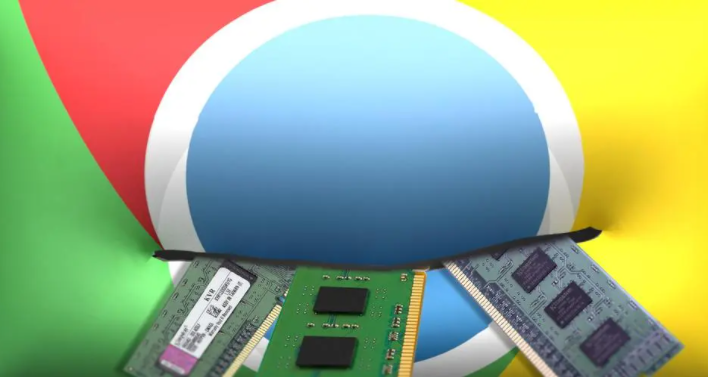
Chrome浏览器提供拦截广告技巧,通过实测方法屏蔽弹窗和广告,提高网页加载速度和浏览清爽度,优化日常浏览体验。
Chrome浏览器插件状态无法保存提示配置出错的修复建议
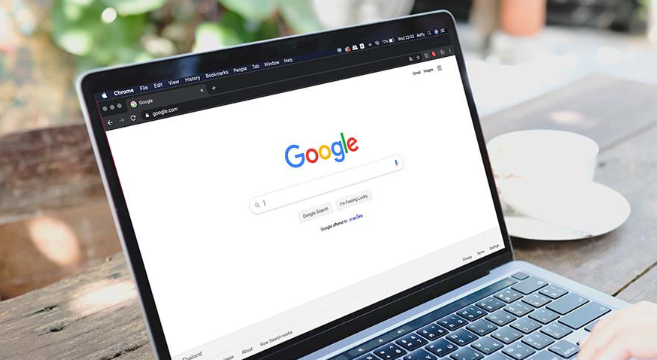
Chrome浏览器插件状态无法保存并提示配置错误时,提供有效修复建议保障设置成功保存。
谷歌浏览器缓存清理定时自动化设置教程
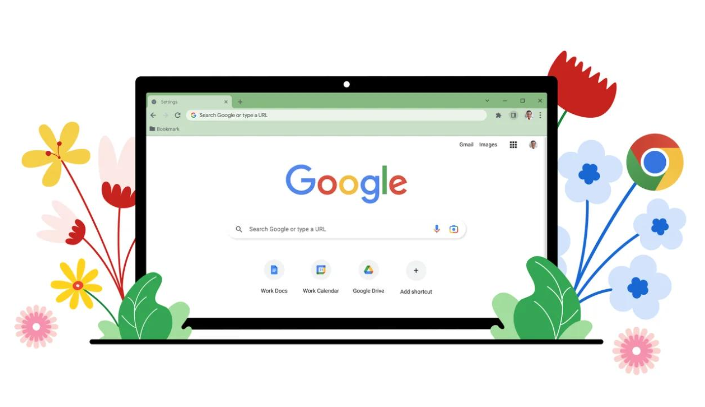
本教程介绍谷歌浏览器缓存清理的定时自动化设置方法,帮助用户高效维护浏览器性能与空间管理。
下载Google浏览器时网页提示“非法请求”
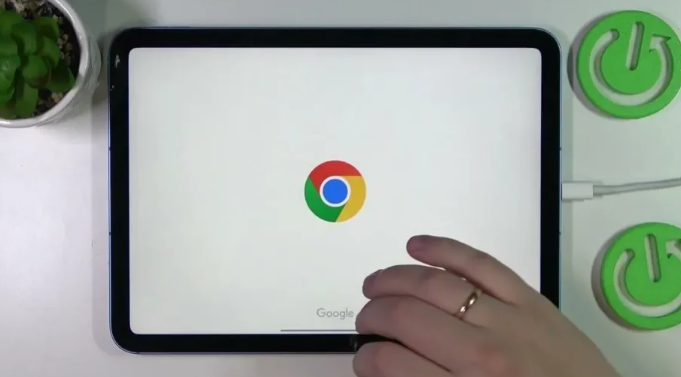
下载Google浏览器时如果遇到“非法请求”的提示,用户可以清除浏览器缓存、更换下载源或使用VPN来绕过错误。
Chrome浏览器插件安装与管理安全规范操作流程详解

分享Chrome浏览器插件安装与管理的安全规范操作,帮助用户规范使用扩展,保障浏览器运行稳定。
Google浏览器缓存清理快捷操作方法
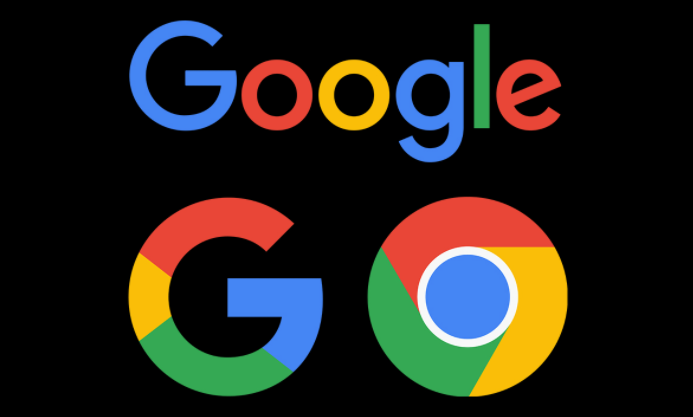
及时清理缓存可提升浏览器性能。本文介绍Google浏览器缓存清理的快捷操作方法,帮助用户轻松优化浏览体验。
